Se a sua apresentação de PowerPoint contiver um gráfico, pode editar os dados do gráfico diretamente no PowerPoint, quer o gráfico esteja incorporado ou ligado à sua apresentação. Também pode atualizar ou atualizar os dados num gráfico ligado sem ter de aceder ao programa no qual criou o gráfico.
Alterar dados de gráficos num diapositivo
-
No diapositivo, selecione o gráfico que pretende alterar. O separador contextual Ferramentas de Gráfico é apresentado na parte superior da janela PowerPoint. Se não vir o separador Ferramentas de Gráfico ou o separador Estrutura por baixo do mesmo, certifique-se de que clica no gráfico para o selecionar.
Nota: O separador Estrutura em Ferramentas de Gráfico não é o mesmo que o separador Estrutura predefinido no PowerPoint. O separador Ferramentas de Gráfico só é apresentado quando um gráfico está selecionado e os separadores Estrutura, Esquema e Formatar abaixo do mesmo fornecem comandos diferentes relacionados apenas com o gráfico selecionado.
-
Em Ferramentas de Gráfico, no separador Estrutura , no grupo Dados , clique em Editar Dados.
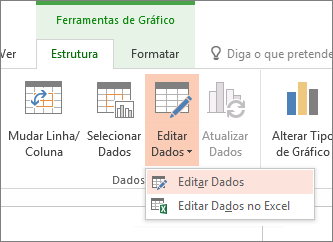
-
Efetuou um dos seguintes procedimentos:
-
Para editar dados no PowerPoint, clique em Editar Dados. Esta ação irá abrir uma janela a partir da sua folha de cálculo.
Nota: Se o livro com o qual está a trabalhar tiver requisitos de arranque especiais, como ativar conteúdo, também terá de o fazer dentro da janela.
-
Para editar dados diretamente no Excel, clique em Editar Dados no Excel.
-
-
Faça as alterações pretendidas. Serão refletidos no gráfico no PowerPoint.
E se os botões "Editar Dados" não estiverem disponíveis?
Se o botão Editar dados não estiver disponível, leia estes artigos de resolução de problemas no fórum respostas do Office:
Inserir um gráfico numa apresentação de PowerPoint
Para saber como inserir um Excel gráfico numa apresentação, consulte Utilizar gráficos na sua apresentação.










